ホームページ >ウェブフロントエンド >jsチュートリアル >WebページにJavaScriptエラーが表示される問題を解決する方法
WebページにJavaScriptエラーが表示される問題を解決する方法
- coldplay.xixiオリジナル
- 2021-04-19 17:26:5025980ブラウズ
Web ページに表示される JavaScript エラーの解決策: まず、ツール項目をクリックし、ツール項目内の [インターネット オプション] を選択します。次に、セキュリティ タブに切り替えて、カスタム レベルをクリックして入力します。 「「Java アプレット」スクリプト」を見つけて、「有効にする」項目を選択し、最後に「はい」ボタンを直接クリックします。
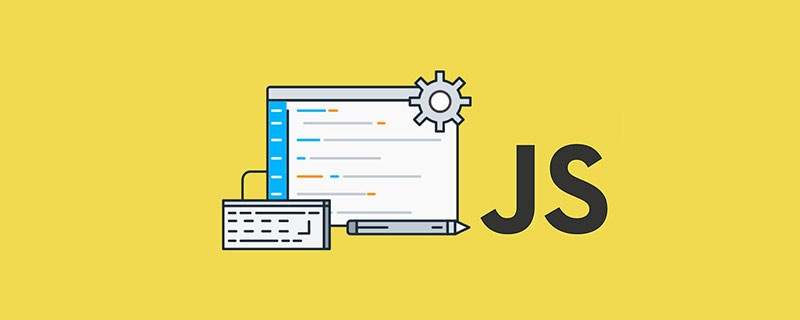
このチュートリアルの動作環境: Windows 7 システム、JavaScript バージョン 1.8.5、DELL G3 コンピューター。
Web ページに表示される JavaScript エラーの解決策:
1. IE ブラウザを開き、IE ブラウザの上のメニュー バーでツール項目を見つけて、次に、「
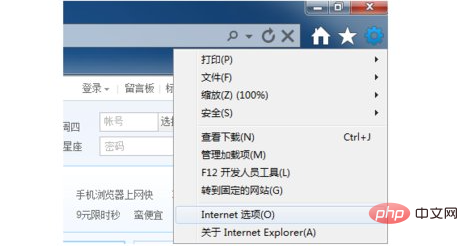
2」のツール項目「インターネット オプション」を選択します。開いた「インターネット オプション」ウィンドウで、デフォルトが通常のタブであることがわかります。 ;
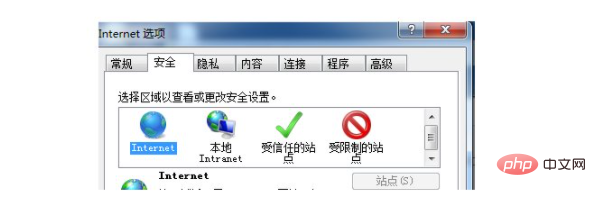
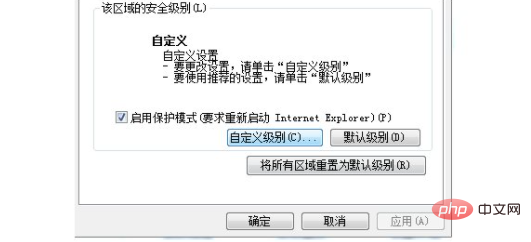
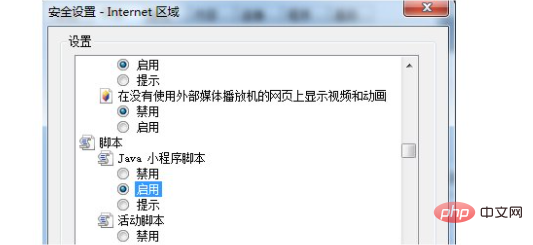

以上がWebページにJavaScriptエラーが表示される問題を解決する方法の詳細内容です。詳細については、PHP 中国語 Web サイトの他の関連記事を参照してください。
声明:
この記事の内容はネチズンが自主的に寄稿したものであり、著作権は原著者に帰属します。このサイトは、それに相当する法的責任を負いません。盗作または侵害の疑いのあるコンテンツを見つけた場合は、admin@php.cn までご連絡ください。

